
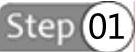 使用“复制”命令将俯视图中的固定板的轮廓线复制出两个(同时将手柄转动点的弧线一起复制),并分别注释为a和b,如下图所示。
使用“复制”命令将俯视图中的固定板的轮廓线复制出两个(同时将手柄转动点的弧线一起复制),并分别注释为a和b,如下图所示。
 使用“删除”命令将a图中示意翘起的线条删除掉,然后使用“编辑多段线”命令将封闭的线条合并成多段线,如下图所示。
使用“删除”命令将a图中示意翘起的线条删除掉,然后使用“编辑多段线”命令将封闭的线条合并成多段线,如下图所示。
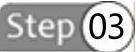 使用“圆”命令捕捉a图中弧线的圆心(如下左图所示),绘制直径为6.5的圆,如下右图所示。
使用“圆”命令捕捉a图中弧线的圆心(如下左图所示),绘制直径为6.5的圆,如下右图所示。
【注意】
注意捕捉点的创建与借用,并保证辅助性的图元不被随意更改。
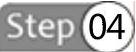 将视图切换到三维视图,使用“拉伸”命令将a图中合并的多段线和绘制的圆进行拉伸(沿Z轴的反方向拉伸3mm),如下图所示。
将视图切换到三维视图,使用“拉伸”命令将a图中合并的多段线和绘制的圆进行拉伸(沿Z轴的反方向拉伸3mm),如下图所示。
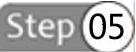 使用“差集”命令将a图中的旋转孔切除掉,如下图所示。
使用“差集”命令将a图中的旋转孔切除掉,如下图所示。
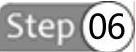 使用“修剪”和“删除”命令,将b图中除示意翘起的线条和弧线外的其他部分修整掉,如下左图所示。
使用“修剪”和“删除”命令,将b图中除示意翘起的线条和弧线外的其他部分修整掉,如下左图所示。
 使用“编辑多段线”命令,将b图中修整后的线条进行合并处理(除了弧线),如下右图所示。
使用“编辑多段线”命令,将b图中修整后的线条进行合并处理(除了弧线),如下右图所示。
 选择“拉伸”命令(如下左图所示),将上一步合并的多段线沿Z轴的正方向拉伸8mm,如下右图所示。(www.xing528.com)
选择“拉伸”命令(如下左图所示),将上一步合并的多段线沿Z轴的正方向拉伸8mm,如下右图所示。(www.xing528.com)
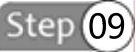 使用“移动”命令,通过捕捉弧线圆心点的方式,将b图移动到a图上面的对应位置,如下图所示。
使用“移动”命令,通过捕捉弧线圆心点的方式,将b图移动到a图上面的对应位置,如下图所示。
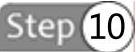 选择“并集”命令(如下左图所示),将a和b实体进行合并处理,如下右图所示。
选择“并集”命令(如下左图所示),将a和b实体进行合并处理,如下右图所示。
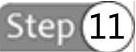 使用“圆角”命令,如下左图所示进行圆角操作,圆角半径为R1。
使用“圆角”命令,如下左图所示进行圆角操作,圆角半径为R1。
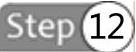 使用“圆角”命令,如下右图所示进行圆角操作,圆角半径为R1。
使用“圆角”命令,如下右图所示进行圆角操作,圆角半径为R1。
【提示】
选择圆角对象时会出现“链”选项,选择此选项可快速地选择整条圆角曲线。
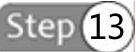 继续使用“圆角”命令,如下左图所示进行圆角操作,圆角半径为R1。
继续使用“圆角”命令,如下左图所示进行圆角操作,圆角半径为R1。
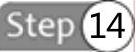 继续使用“圆角”命令,如下右图所示进行圆角操作,圆角半径为R1。
继续使用“圆角”命令,如下右图所示进行圆角操作,圆角半径为R1。
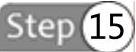 继续使用“圆角”命令,将旋转孔边线进行圆角,圆角半径为0.1。然后使用“删除”命令删除复制出来的辅助线和不用的线条,完成固定板的三维创建,如下图所示。
继续使用“圆角”命令,将旋转孔边线进行圆角,圆角半径为0.1。然后使用“删除”命令删除复制出来的辅助线和不用的线条,完成固定板的三维创建,如下图所示。
免责声明:以上内容源自网络,版权归原作者所有,如有侵犯您的原创版权请告知,我们将尽快删除相关内容。




